Como tirar uma captura de tela no Android Wear

O Android Wear é uma contraparte útil e digna para o seu celular, colocando as notificações e o Google Now diretamente no seu pulso. A coisa é, às vezes você quer capturar algo que está na tela para mostrar alguém, ou até mesmo documentar um bug. Tirar screenshots no Wear não é tão simples quanto poderia ser, no entanto.
RELACIONADO: Como configurar, ajustar e usar o seu relógio Android Wear
Com o seu relógio emparelhado ao seu telefone, abra o o app Android Wear. A partir daí, toque no menu flutuante de três botões no canto superior direito.
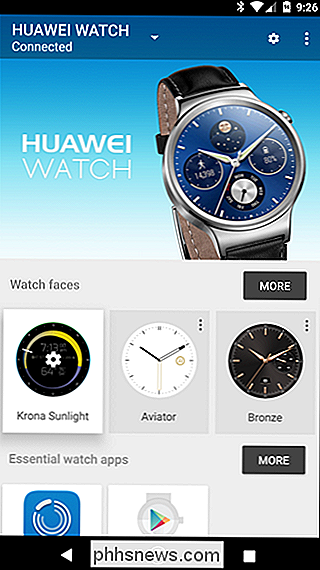
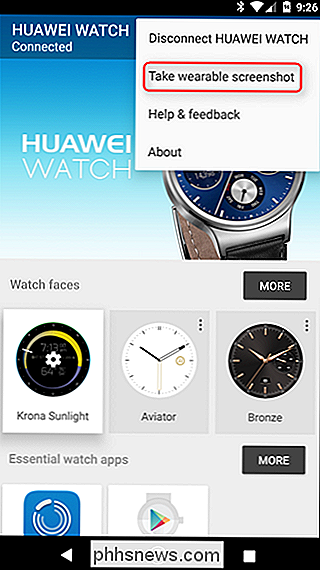
A segunda opção neste menu é "Tire uma captura de tela". Parece bastante simples, mas isso realmente faz com que as coisas fiquem meio bagunçadas. Isso não funciona como uma captura de tela normal do Android. Isso não acontece instantaneamente, nem é salvo localmente. Vá em frente e toque na opção "Take wearable screenshot" para ver o que quero dizer. Uma notificação de notificação será exibida na parte inferior da tela para informar que a solicitação foi enviada do telefone para o relógio.
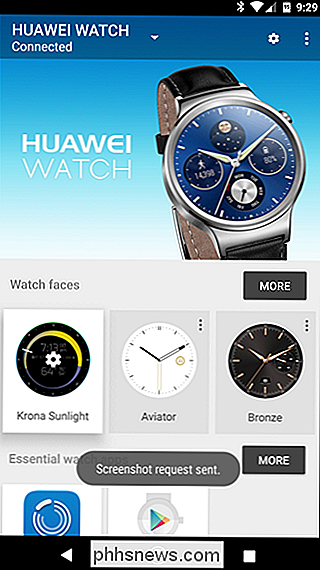
Isso levará um tempo para acontecer - de alguns segundos a 30 segundos ou então. Você apenas tem que esperar, certificando-se de que seu relógio permaneça na tela que você deseja capturar.
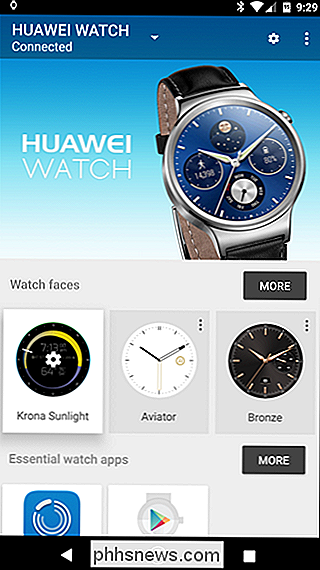
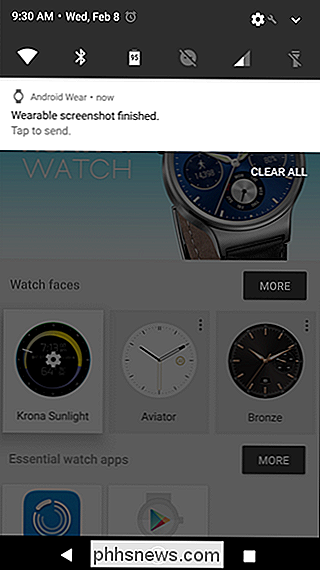
Uma vez que a captura de tela tenha sido capturada, um pequeno ícone de relógio aparecerá na barra de notificação. Ele diz “Captura de tela do Wearable finalizada. Toque para enviar. ”Não há pré-visualização - a única maneira de ver a captura de tela é compartilhá-la. Toque na notificação para abrir a caixa de diálogo de compartilhamento.
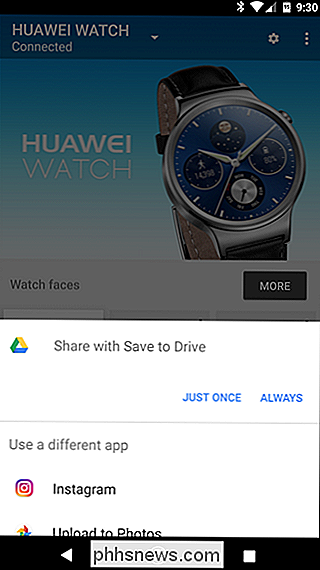
Como sincronizo todas as minhas capturas de tela com o Google Drive, esta é a ação padrão para compartilhar capturas vestíveis no meu dispositivo. Há um punhado de outras opções aqui, embora nenhuma delas seja simplesmente salvá-lo em seu telefone. É um pouco bobo.
O método mais fácil de compartilhar é provavelmente "Enviar para fotos", que carregará automaticamente o arquivo para o armazenamento do Google Fotos. Isso também permitirá que você veja a captura de tela no aplicativo Fotos em seu telefone.
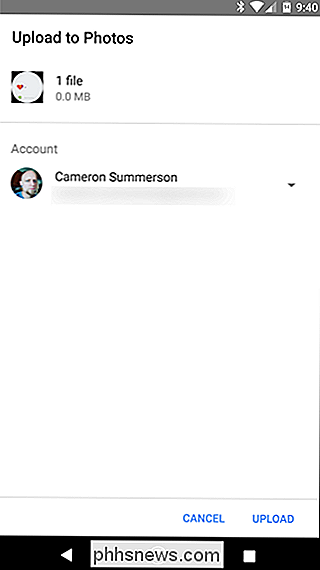
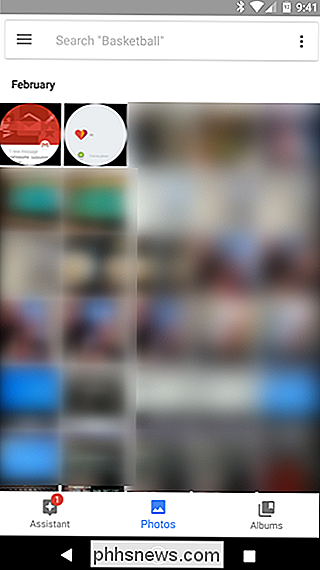
Se, como eu, você salvar sua captura de tela no Drive, você precisará atribuir um nome a ela. Por padrão, cada captura de tela do Wear será nomeada “screen.png”. É isso. Se você não renomeá-lo, cada captura de tela substituirá a última. Você pensaria que pelo menos lhes daria algum tipo de numeração sequencial, mas não - isso é sobre você.
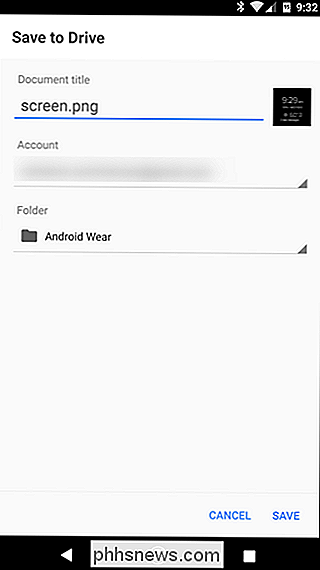
Depois que você salvar o arquivo, ele será enviado (novamente, supondo que você esteja compartilhando isso com o Drive). Nesse ponto, você pode realmente ver a captura de tela.
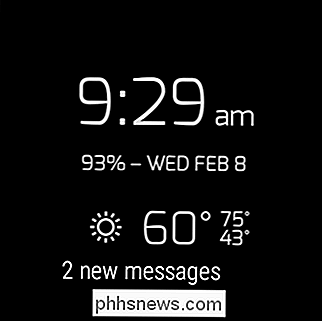
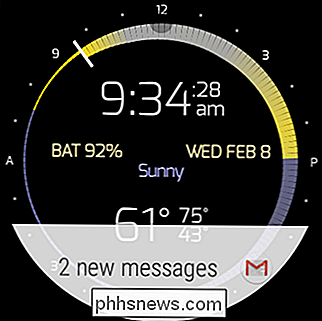

Como alterar quais redes Wi-Fi seu Mac se conecta ao primeiro
Se você tem um ponto de acesso Wi-Fi ao qual deseja se conectar ou deseja que sua conexão principal seja sua Com fio, você pode facilmente configurar as configurações de rede do seu Mac para que você se conecte automaticamente à sua rede preferida todas as vezes. Isso é particularmente útil em complexos de apartamentos ou bairros densamente lotados, onde há muitas redes.

Qual é a diferença entre o Chromium e o Chrome?
O Chromium é um projeto de navegador de código aberto que forma a base para o navegador da Web Chrome. Mas vamos dar uma olhada um pouco mais no que isso significa. Quando o Google introduziu o Google Chrome pela primeira vez em 2008, eles também lançaram o código-fonte do Chromium no qual o Chrome era baseado como um projeto de código aberto.



